小白如何重裝系統?電腦小白簡單一鍵重裝系統教程
 2018/09/25
2018/09/25
 64
64
小白如何重裝系統?作為沒有電腦知識的小白用戶,在電腦出現問題的時候無法重裝系統,非常的不方便。既然如此,我們可以選擇裝機軟件來進行一鍵重裝。一鍵重裝只需要簡單的操作即可完成系統重裝。那么下面就讓小編為大家帶來電腦小白簡單一鍵重裝系統教程。
一鍵重裝須知:
1.一鍵重裝需要有網絡連接,才能下載裝機軟件和系統鏡像,若無網絡建議使用離線重裝
2.當前系統需要能夠正常啟動,才能進入系統進行操作,無法啟動可進入安全模式重裝或是進行U盤重裝。
準備工作:
1.下載黑鯊裝機大師軟件
2.關閉殺毒軟件和防火墻
3.檢測磁盤分區容量,保證系統內存。
一、重裝系統操作步驟:
1.打開下載好的黑鯊裝機大師軟件,進入到一鍵裝機下的重裝系統功能后,進行環境檢測,顯示當前電腦配置,根據配置選擇合適的系統進行安裝。
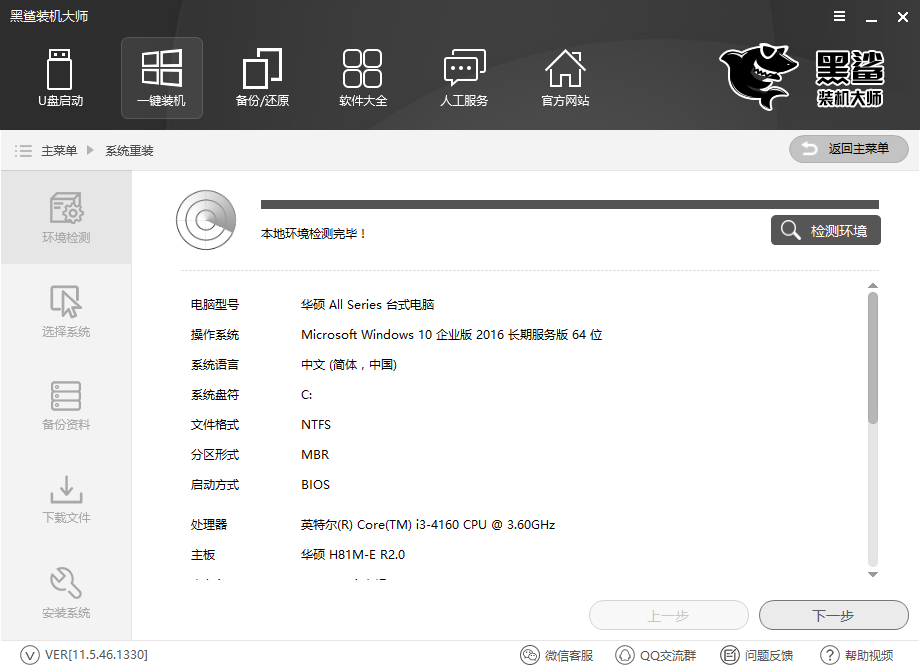
2.接下來我們可以從xp到win10系統中,選擇合適的系統進行安裝。另外,重裝系統會格式化C盤,我們可以可以選擇需要備份的文件進行備份。
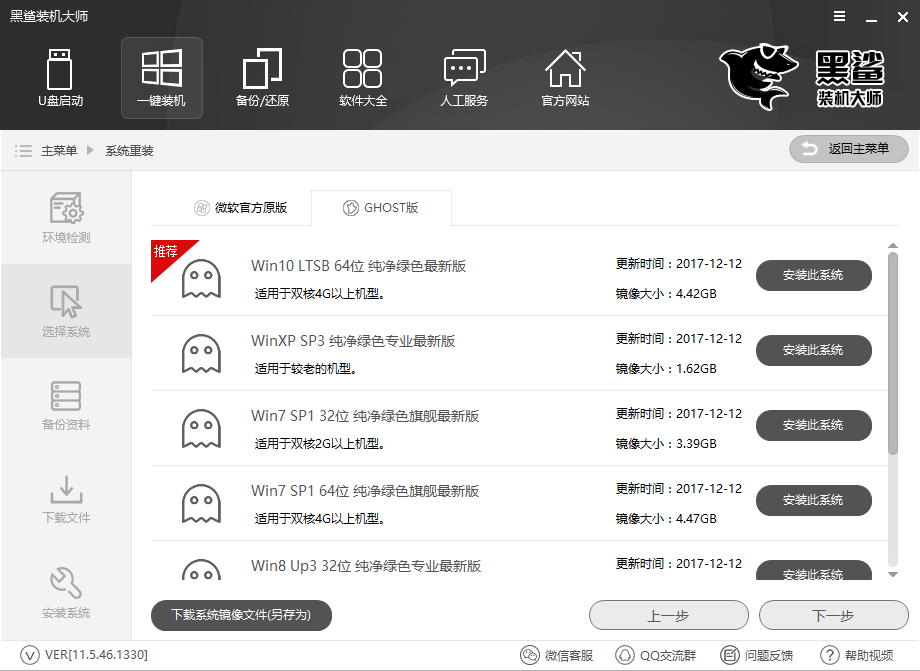
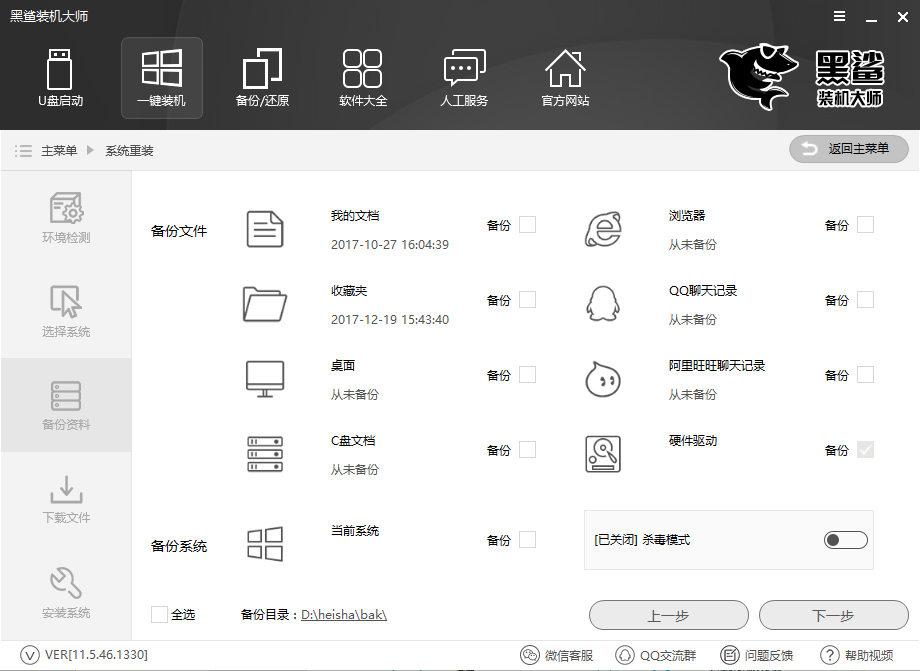
3.完成以上步驟后,黑鯊裝機大師就會自動為我們下載系統,并進行文件備份,我們不需要守在電腦旁,讓其自動運行即可。
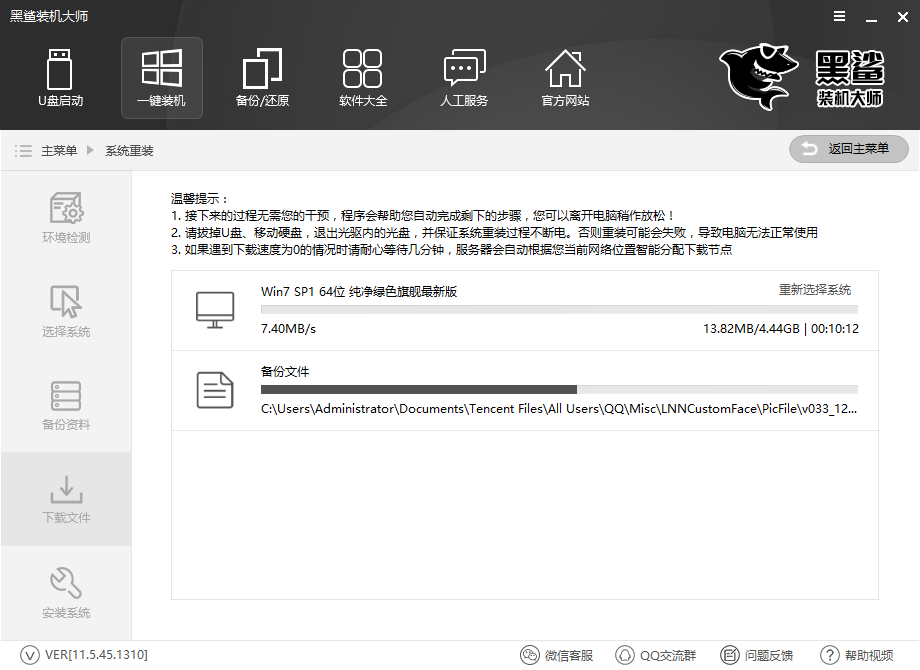
二、系統重裝過程:
1.系統下載完成后,重啟電腦。在開機啟動項中會添加DOS和PE兩種安裝模式,通常默認選擇DOS進行安裝。若DOS無法安裝,則選擇PE模式重裝。
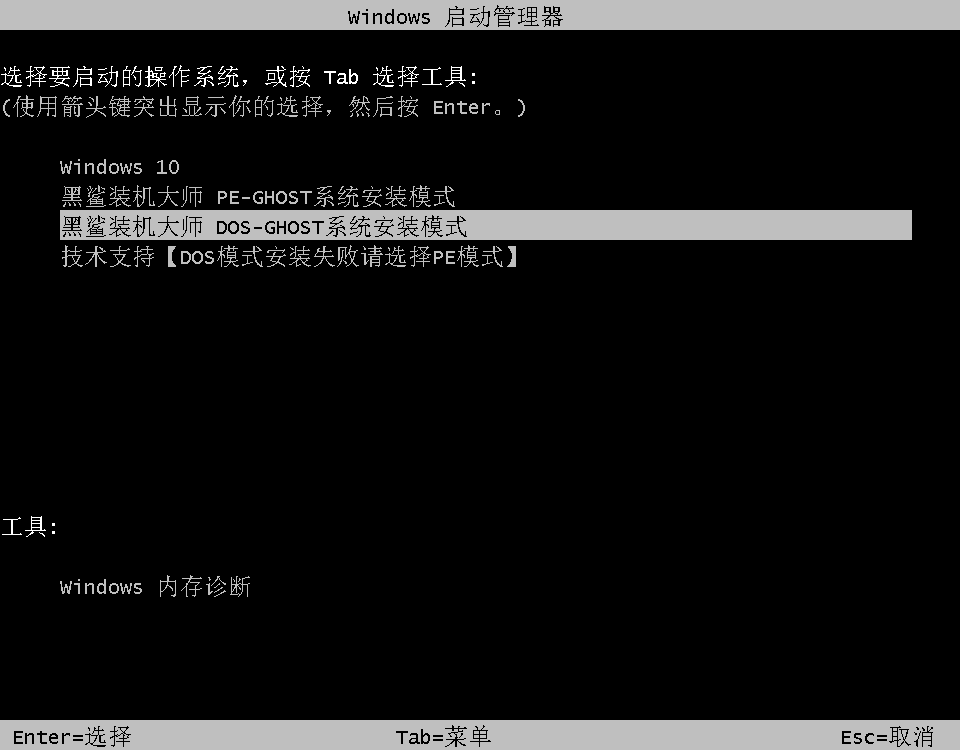
2.接下來是系統安裝過程,我們無需操作,讓電腦自動完成即可。
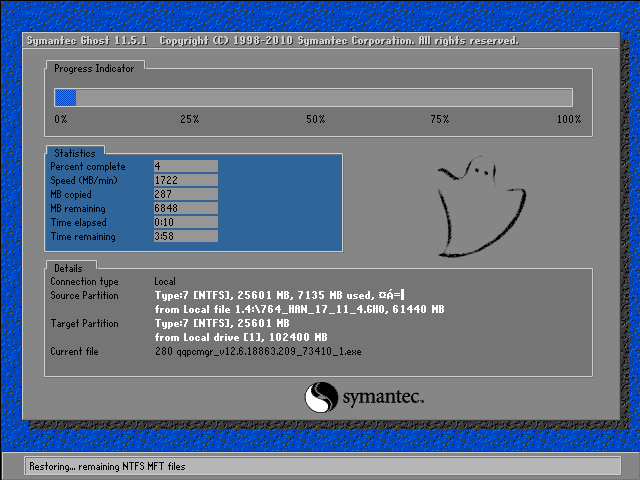
三、部署并進入系統
系統安裝完成后,重啟進行系統的部署,部署完成后即可正常使用系統。
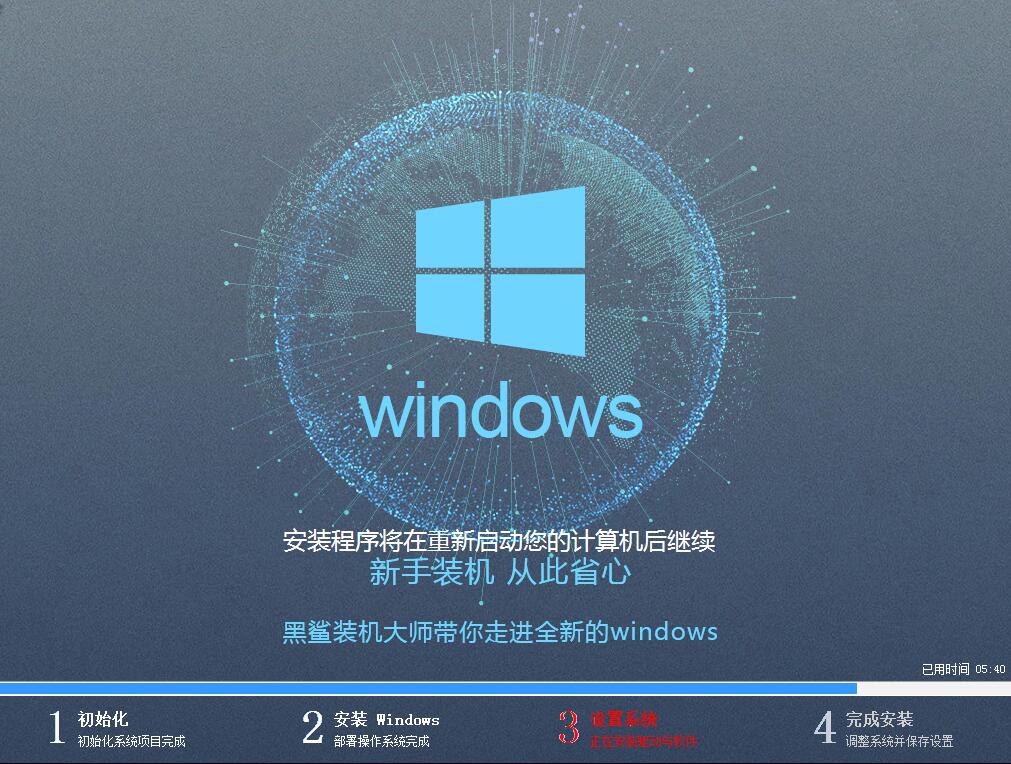
以上就是小編為大家帶來的電腦小白簡單一鍵重裝系統教程。通過黑鯊裝機大師,只需要三步即可輕松重裝系統。
上一篇: 新買的電腦如何重裝系統?新電腦U盤重裝系統圖文教程 下一篇: win7系統重裝|電腦一鍵重裝win7系統步驟教程
